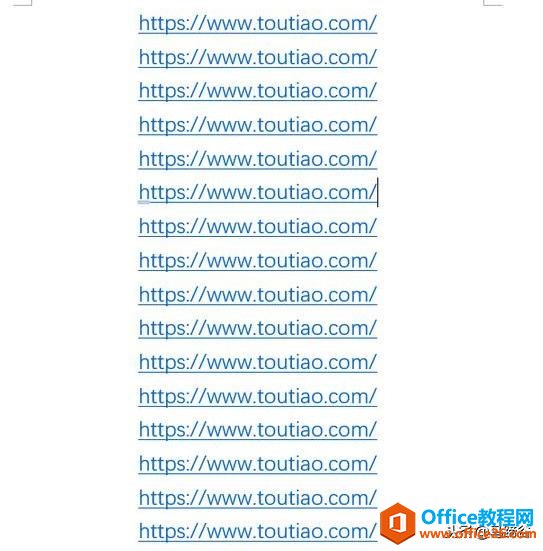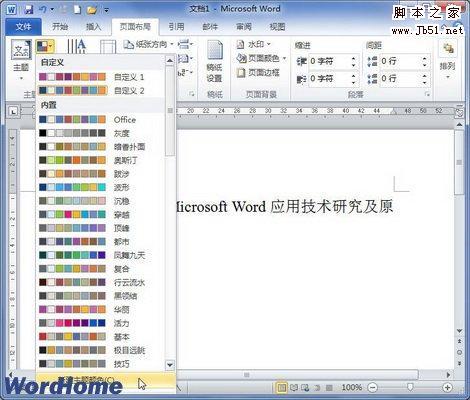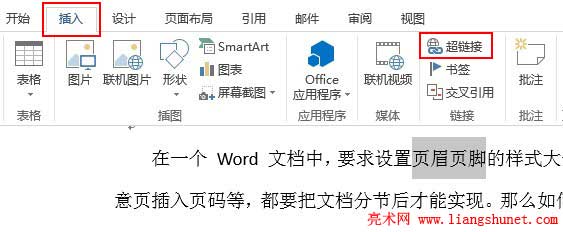在Word2010文档中,当鼠标指针指向超...
| 在Word2010文档中,当鼠标指针指向超链接时默认将显示链接地址。不过用户可以根据需要自定义超链接屏幕提示文字,操作步骤如下所述: 第1步,打开Word2010文档窗口,选中需要创建超链接的文字(也可以不用选中任何文字,只是将插入条光标移动到要插入超链接的位置)。切换到“插入”功能区,在“链接”分组中单击“超链接”按钮,如图2011081004所示。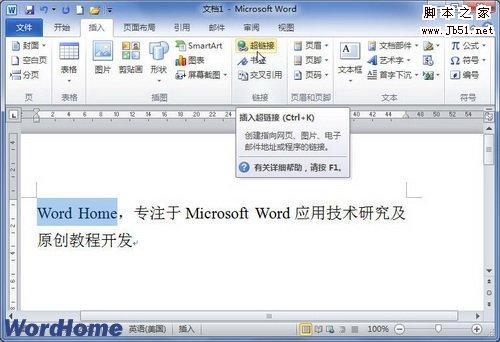 图2011081004 单击“超链接”按钮 第2步,打开“插入超链接”对话框,“要显示的文字”编辑框中已经自动输入文字内容,在“地址”编辑框输入链接地址,然后单击“屏幕提示”按钮,如图2011081005所示。 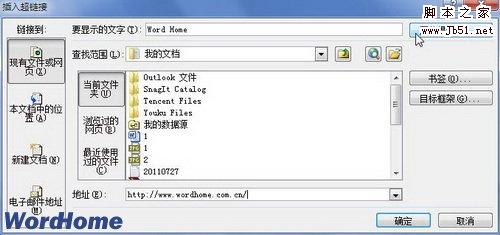 图2011081005 单击“屏幕提示”按钮 第3步,在打开的“设置超链接屏幕提示”对话框中输入屏幕提示文字内容,并单击“确定”按钮,如图2011081006所示。 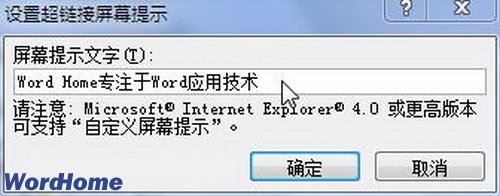 图2011081006 “设置超链接屏幕提示”对话框 第4步,返回“插入超链接”对话框,单击“确定”按钮。在Word2010文档中指向超链接文字,将显示自定义的超链接屏幕提示,如图2011081007所示。 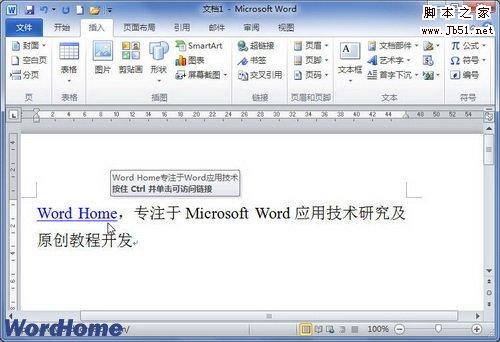 图2011081007 显示自定义的超链接屏幕提示 |
上一篇:在Word2010文档中创建图片超链接的图文教程 下一篇:在Word2010文档中创建文本超链接图文教程
相关文章
- Word教程 Word文档怎么比较不同内容

Word文档怎么比较不同内容呢?很多用户对此还不是很清楚,小编这里就给大家带来有关Word文档怎么比较不同内容的回答,希望能够帮助大家了解。......
2023-01-19
详细阅读 - Word教程 Word文档怎么拆分

Word文档怎么拆分成多个文档呢?很多用户对此还不是很清楚,小编这里就给大家带来有关Word文档怎么拆分的回答,希望能够帮助大家了解。......
在Word2010文档中创建文本超链接图文教程
Word2010文档中的超链接可以链接向网页、Word文档、Excel文件或其他Office文档、可执行文件等,是拓展Word2010内容含量的有效方式。
2023-01-19
详细阅读 - Word教程 Word不规则表格的制作方法

Word不规则表格的制作方法是什么呢?很多用户对此还不是很清楚,小编这里就给大家带来有关Word不规则表格的制作方法的回答,希望能够帮助大家了解。......
2023-01-19
详细阅读 - Word教程 Word文本框怎么自动调整大小

Word文本框怎么自动调整大小呢?很多用户对此还不是很清楚,小编这里就给大家带来有关Word文本框怎么自动调整大小的回答,希望能够帮助大家了解。......
2023-01-19
详细阅读 - Word教程 Word文档忘记保存怎么办

Word文档忘记保存怎么办呢?很多用户对此还不是很清楚,小编这里就给大家带来有关Word文档忘记保存怎么办的回答,希望能够帮助大家了解。......
2023-01-19
详细阅读
如何在Word2010中取消按Ctrl键跟踪超链接功能
Word2010文档中的超链接必须在按下Ctrl键的同时单击该超链接才能对其进行跟踪。如果仅仅单击超链接,则只能编辑其文本。